Los Campos que tenemos que introducir son: Alimentación, electricidad, gas, transporte, agua, teléfono, alquiler, hipoteca, ropa, ocio, peluquería...
Los Registros que introduciremos serán: 02/04/13, 09/04/13, 16/04/13, 23/04/13, 30/04/13.
Pondremos un título a la tabla clicando en "Combinar y centrar celdas" después la formatearemos de la siguiente manera:
Tipo de letra: BatangChe, estilo:cursiva, tamaño: 14
Efectos de letra: Experimentar el que os guste.
Alineación: Centrar el texto en vertical y horizontal.
Bordes: Poner los cuatro bordes en un estilo de sombra y un color opcional.
Fondo: Escoger un fondo de relleno que combine.
En la Leyenda escribiremos GASTOS DEL HOGAR
2 Modificamos los datos "Fecha" en Formato de celdas/Números/Fecha y escoger 31/des.
Para modificar el formato de las columnas destinadas a los importes económicos de manera que la hoja muestre dos decimales tenemos que seleccionar todas las columnas y celdas destinadas a los importes y con el botón derecho del ratón Formato celdas/Números/Moneda y escoger el formato con dos decimales, aceptar.
3 Vamos introduciendo todos los gastos y debajo de las fechas insertaremos "TOTAL MENSUAL" i "MEDIA MENSUAL" y la calculamos.
Introduciremos las formulas de "Total mensual" . Primero clicamos en la celda donde queremos hacer la suma. En la barra de herramientas en = (función) clicamos SUMA. Se abrirá un paréntesis en el que el cursor estará en el centro de éste. Seleccionaremos todos lo datos que queremos sumar con el ratón (por ejm. la columna de Alimentación) y pulsaremos "Intro". Hacemos lo mismo en todas las columnas o bien arrastraremos la formula para que lo haga automáticamente en todas las columnas.
Introducimos la formula "Media mensual". Hacemos clic en la celda donde queremos hacer la media. Clicamos en la barra de herramientas = (función) clicamos MEDIA. Se abrirá un paréntesis en el que el cursor estará en el centro de éste. Seleccionaremos todos los datos que queremos hacer la media con el ratón y pulsaremos "Intro". También hacemos lo mismo con el resto o arrastramos.
4 Nos ponemos sobre alguna leyenda de gastos y cambiamos el tipo de letra y color. Vamos a Menú Formato/Estilos y formato/Estilos de celda y con el botón derecho del ratón Modificar modificamos la letra y el color que mas nos guste.
Para cambiar todas las leyendas nos vamos poniendo con el cursor en cada una y hacemos doble clic en el "encabezado". Iremos modificando la anchura si es necesario.
Selecionamos las leyendas SUMA Y MEDIANA y sus calculos los cambiamos a negrita y pondremos un fondo de color. Vamos a Menú Formato/ Estilos y formatación/ Estilos de celda/ y con el botón derecho del ratón Modificar ya podemosmodificar en negrita y poner un fondo de color.
Para aplicar el estilo modificado hacemos doble clic en la ventana emergente de "Estilos y foratación" sobre "Resultado".
Formateamos la tabla en Menú formato/Formato automático. Escogemos el estilo que nos guste, y centraremos los datos. La leyenda "GASTOS DEL HOGAR" la centraremos en Formato de celdas/Alineación horizontal y vertical centrado. Volveremos a poner bien las fechas.
5 Vamos a esconder datos, esconderemos los datos relativoa a los gastos y fechas y dejaremos solo las leyendas de cada concepto y el calculo global. Seleccionaremos primero todo lo que queremos esconder y nos ponemos sobre la barra lateral que numera las celdas y con el botón derecho del ratón seleccionamos "Ocultar" . Para mostrarlo todo tenemos que seleccionar toda la tabla, ponernos en la barra lateral y con el botón derecho seleccionar "Mostrar". Pero en este ejercicio lo dejaremos asi.
6 Seleccionamos toda la tabla menos la leyenda "Gastos de hogar" y clicamos en el asistente de gráficos de la barra de herramientas. Seleccionamos columna y apariencia 3D.
Vamos clicando a siguiente hasta que lleguemos a "Elementos del graficos" para ponerle el titulo: GASTOS DEL HOGAR y nuestro nombre como Subtítulo, finalizar.
Ahora podemos hacer un poco mas grande la gráfica, cambiar el formato de las leyendas con una letra y color diferente ponerle un fondo de color y insertar las etiquetas de datos a todas las barras.
Podemos formatear la serie de datos clicando con el derecho del raton sobre alguna columna. Giramos entonces 90º para que se vean bien. Formateamos la gráfica de manera que los colores queden bien con los de la tabla.
Configuramos la impresión
Si queremos imprimir la página podemos visualizar como quedará la impresión si vamos al icono de la barra de herramientas que tiene una impresora con una lupa. Puede darse el caso que haya partes que se queden fuera de la impresión. Cerramos la previsualización y vamos a Formato/Página en la ventana escogemos Orientación/Apaisada. En "Hoja" desmarcamos "Cuadrícula" para que no se vean las líneas de división. Previsualizamos, y si todavia no se ve todo dentro lo que haremos sera tocar los márgenes de manera manual. Arrastramos los margenes + o - que encontraremos dentro de la previsualización. Cuando volvemos a la hoja de cálculo veremos que hay rallas mas oscuras que otras estas son las que marcan la hoja, nos servirán de guia si la queremos centrar. Podemos volver a Formato/Página y ampliar el margen izquierdo después volver a visualizar la impresión. Una vez lo tengamos todo vamos a convertir el documento en un pdf tenemos que ir al icono de "pdf "de la barra de herramientas, nos pedira un nombre para guardarlo.
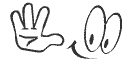









No hay comentarios:
Publicar un comentario